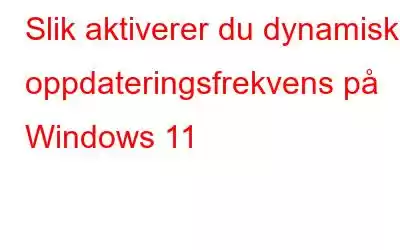Oppdateringsfrekvensen til en skjerm er frekvensen som den hele tiden oppdateres med for å gi den et inntrykk av bevegelse. Antall ganger skjermen oppdateres hvert sekund måles i Hertz (Hz), som er måleenheten for oppdateringsfrekvenser. Flere bilder vises på ett sekund med en raskere oppdateringsfrekvens, og handlingen vil bli jevnere. Oppdateringshastigheter varierer mellom skjermer, og spillmonitorer gir høyere oppdateringsfrekvenser som en funksjon og unngår spøkelsesovervåking. Videre er teknologi som Nvidia DLSS bygget for å levere raskere bildefrekvenser.
Hva er dynamisk oppdateringsfrekvens i Windows 11?
Windows 11 introduserer Dynamic Refresh Rate, en ny funksjon rettet mot skjermer med høyere oppdateringsfrekvens. Windows har kontroll over oppdateringsfrekvensen takket være DRR-funksjonaliteten, som lar den stille den dynamisk. Dette innebærer at avhengig av hva du gjør, vil Windows 11 sprette frem og tilbake mellom en lavere og høyere oppdateringsfrekvens. Windows 11 inkluderer funksjonen Dynamic Refresh Rate, som reduserer strømforbruket og forlenger batterilevetiden.
Merk: DRR er bare tilgjengelig for bærbare skjermer og ikke for andre skjermer.
DRR vil overvåke bruken din og endre oppdateringsfrekvensen hvis du har en skjerm med 120Hz oppdateringsfrekvens. For å spare batterilevetid vil oppdateringsfrekvensen være 60 Hz for vanlige operasjoner som e-post og dokumenter som ikke krever mye jevn bevegelse. Dynamic Refresh Rate vil bli satt til 120Hz for å være mer responsiv når du ruller og blekk, som begge krever jevnere bevegelse.
Hvorfor trenger du funksjonen for dynamisk oppdateringsfrekvens?
Det er én ting du må forstå, og det er jo raskere oppdateringsfrekvensen er, jo mer batteriprosent bruker den. Når det ikke er nødvendig, må du manuelt senke frekvensen til 60Hz. Det er rett og slett ikke mulig å gjøre det ofte, da denne manuelle prosessen vil ta tid og krefter. DRR er systemavhengig, derfor er hele prosedyren automatisert og brukeren trenger ikke å gjøre noe. Dette vil sikre at du alltid får den perfekte kombinasjonen av jevnhet og batterilevetid. Foreløpig er DRR bare tilgjengelig på Windows 11 for noen få Adobe- og Microsoft-programmer. Det forventes imidlertid at flere apper vil få muligheten i fremtiden.
Støtter My Laptop Dynamic Refresh Rate?
Du trenger en bærbar skjerm som støtter Variable Refresh Rate (VRR) ) og har en oppdateringsfrekvens på minst 120Hz for å bruke Dynamic Refresh Rate i Windows 11. Variable Refresh Rate er en funksjon innebygd i enkelte skjermer som hjelper dem med å minimere skjermrivning når de spiller. For Dynamic Refresh Rate er VRR betydelig siden den lar den endre oppdateringsfrekvensen frem og tilbake. Følg instruksjonene nedenfor for å se om den bærbare skjermen støtter Variable Refresh Rate i Windows 11:
Trinn 1: Gå til Innstillinger og velg System > Skjerm for å få tilgang til skjermalternativene.
Trinn 2: Grafikk er plassert i en seksjon som heter Relaterte innstillinger, som du kan finne ved å rulle nedover.
Trinn 3: Velg standard grafiske innstillinger.
Trinn 4: Se etter en del som er merket som variabel oppdateringsfrekvens. Hvis du ikke ser det, har ikke den bærbare datamaskinen VRR-funksjonen.
Hvordan slår jeg på dynamisk oppdateringsfrekvens på Windows 11
Dynamisk oppdateringsfrekvens er for øyeblikket bare tilgjengelig i utviklerkanalen til Windows Insider-programmet. Hvis du er en del av det og har Windows 11-forhåndsutgivelsen, kan du aktivere DRR på den bærbare datamaskinen ved å følge trinnene nedenfor.
Trinn 1: Trykk Windows + I for å åpne Windows-innstillinger og klikk på System etterfulgt av Skjerm.
Trinn 2: Rull ned og klikk Avansert skjerm under Relaterte innstillinger.
Trinn 3: Velg et alternativ fra rullegardinmenyen ved siden av Velg en oppdateringsfrekvens, og sørg for at det står Dynamisk ved siden av.
Merk: Hvis du har VRR-alternativet, men ikke kan se DDR-utvalget, må du vente en stund og holde PC-en oppdatert. Du vil motta den snart i løpet av de neste par oppdateringene.
Det siste ordet om innstilling av dynamisk oppdateringsfrekvens i Windows 11Det avslutter vår veiledning om å forstå og bruke DRR på Windows 11. Forhåpentligvis har du aktivert en dynamisk oppdateringsfrekvens på din Windows 11-PC og nyter nå en jevnere, lengre varig opplevelse. Ikke få panikk hvis PC-en din ikke støtter dynamiske oppdateringsfrekvenser nå; Microsoft samarbeider med PC-produsenter for å gjøre muligheten tilgjengelig på flere bærbare datamaskiner med skjermer med høy oppdateringsfrekvens.
Følg oss på sosiale medier – Facebook, Instagram og YouTube. For spørsmål eller forslag, vennligst gi oss beskjed i kommentarfeltet nedenfor. Vi vil gjerne komme tilbake til deg med en løsning. Vi legg regelmessig ut tips og triks, sammen med svar på vanlige problemer knyttet til teknologi.
Les: 0